यदि आप अपने iPhone, iPad, Mac, या Apple वॉच पर सिरी का उपयोग नहीं करते हैं, तो इसे बंद क्यों न करें? ऐसा करने का एक त्वरित और आसान तरीका है। जबकि सिरी एक महान आभासी सहायक है और कई प्रकार की जानकारी प्राप्त और पुनर्प्राप्त कर सकता है, यह सभी के लिए नहीं है।
आप अपने Apple उपकरणों पर सिरी को अक्षम कर सकते हैं ताकि आप या कोई और गलती से इसे खोल न सके। इसके अलावा, आप अपने सभी वॉइस डेटा को हटा सकते हैं जो Apple ने आपके सिरी कमांड अनुरोधों से संग्रहीत किया है।
एक बार अक्षम होने के बाद आप सिरी का उपयोग नहीं कर पाएंगे। हालाँकि, आप इसे फिर से उपयोग करने के लिए इसे हमेशा सक्षम कर सकते हैं। हम आपको दिखाएंगे कि कैसे।
IPhone या iPad पर सिरी को कैसे बंद करें
आप सिरी को अक्षम कर सकते हैं और अपने iPhone या iPad पर सेटिंग्स ऐप का उपयोग करके अपने सभी सिरी वॉइस रिकॉर्डिंग को Apple सर्वर से हटा सकते हैं।
1. एक iPhone या iPad पर सिरी को अक्षम करें
यदि आप सिरी को पूरी तरह से काम करने से रोकना चाहते हैं, तो यहां बताया गया है कि आप ऐसा कैसे कर सकते हैं:
- अपने डिवाइस पर सेटिंग ऐप खोलें।
- नीचे स्क्रॉल करें और सिरी और खोजें टैप करें।
- सिरी बंद के लिए प्रेस साइड बटन के लिए टॉगल चालू करें। अगर आपके पास होम बटन वाला आईफोन है, तो इसे सिरी के बदले प्रेस होम कहा जाएगा।
- अगला, "अरे सिरी" के लिए सुनो भी अक्षम करें ।
- आपको अपनी स्क्रीन पर एक संकेत दिखाई देगा। इस प्रॉम्प्ट में टर्न ऑफ सिरी विकल्प पर टैप करें और सिरी पूरी तरह से अक्षम हो जाएगा।
- इसके अलावा सिरी को अनुमति दें जब आप चाहें तो लॉक करें ।
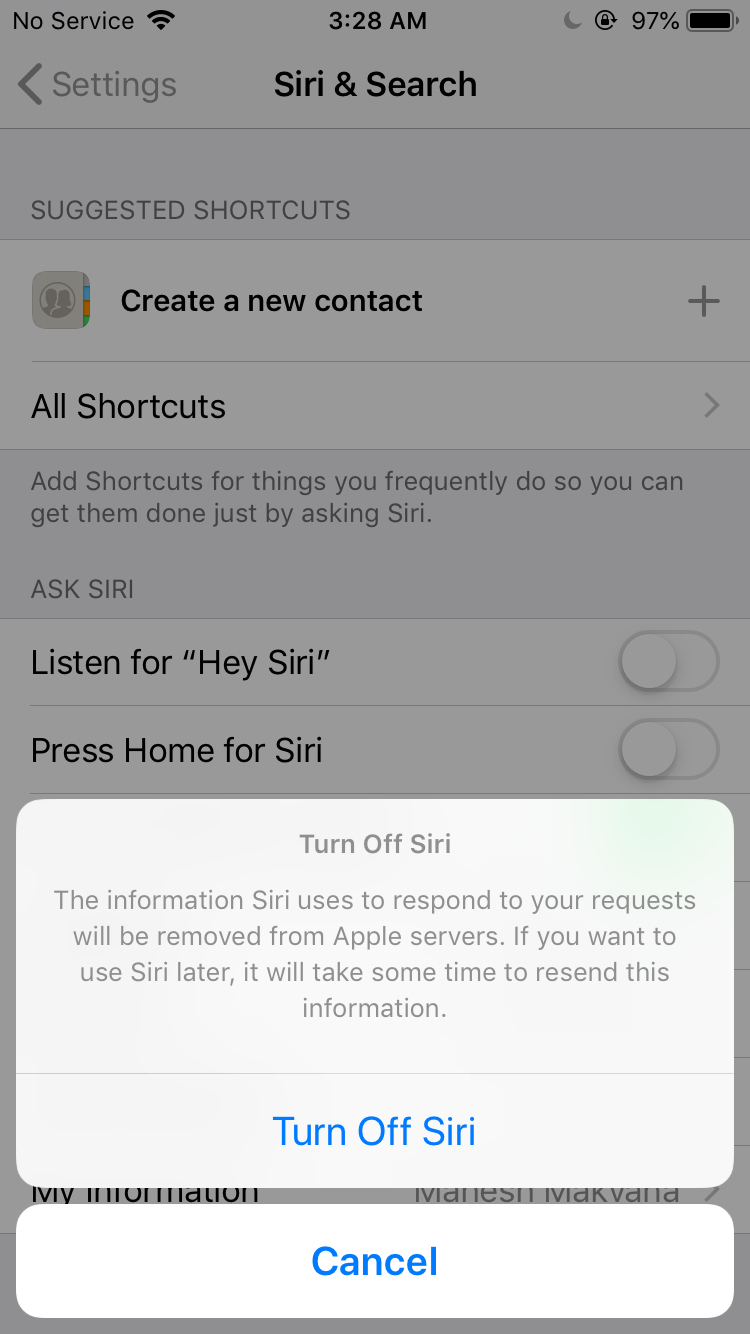
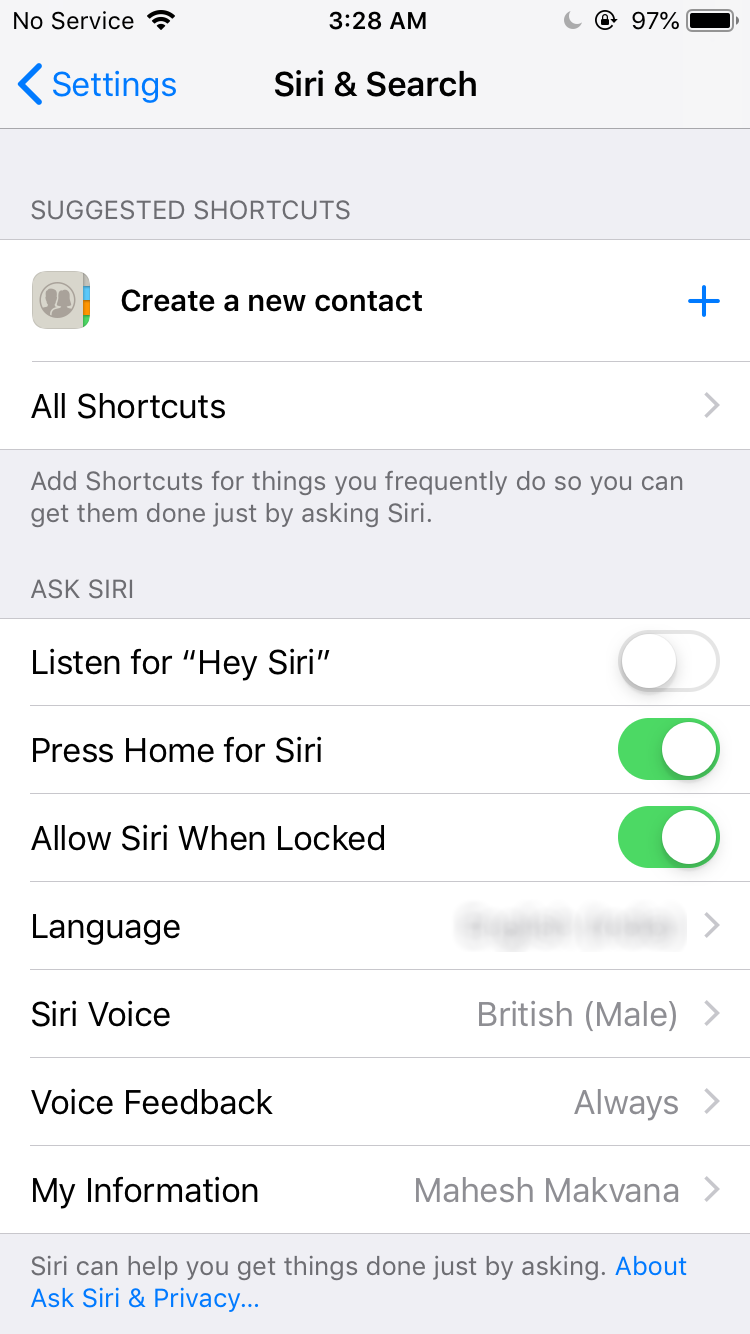
अब आप अपने iOS डिवाइस पर Apple के वर्चुअल असिस्टेंट को ट्रिगर नहीं कर पाएंगे। यदि आप इनमें से सिर्फ एक विकल्प को निष्क्रिय करना चाहते हैं, तो आप सिरी को पूरी तरह से अक्षम किए बिना ऐसा कर सकते हैं। अन्य विकल्पों के लिए इस पृष्ठ पर एक नज़र डालें जिन्हें आप सिरी को पूरी तरह से बंद किए बिना अक्षम कर सकते हैं।
2. Apple सर्वर से अपना वॉयस डेटा निकालें
Apple रिकॉर्ड करता है कि आप सिरी को क्या कहते हैं और इसे कंपनी सर्वर पर संग्रहीत करता है। चूंकि आप सिरी को पूरी तरह से बंद कर रहे हैं, इसलिए आप अपनी सिरी रिकॉर्डिंग को Apple के कब्जे से भी हटाना चाह सकते हैं।
IOS और iPadOS 13.2 से शुरू करके, आप सेटिंग> सिरी एंड सर्च> सिरी एंड डिक्शनरी हिस्ट्री पर जाकर और सिरी एंड डिक्टेशन हिस्ट्री को टैप करके सिरी रिकॉर्डिंग को हटा सकते हैं।
हालाँकि, यदि आप iOS या iPadOS का पुराना संस्करण चला रहे हैं, तो आपको अपनी डिवाइस पर Dictation सुविधा को बंद करने की आवश्यकता होगी ताकि आपकी Sirio रिकॉर्डिंग को नष्ट किया जा सके। आप निम्नानुसार कर सकते हैं:
- अपने iPhone या iPad पर सेटिंग्स ऐप लॉन्च करें और सामान्य> कीबोर्ड पर जाएं ।
- सभी तरह से नीचे स्क्रॉल करें और आपको एक विकल्प मिलेगा जो कहता है कि सक्षम करें । इस विकल्प को उस पर टैप करके बंद करें।
- अपनी स्क्रीन पर प्रॉम्प्ट में टर्न ऑफ डिक्टेशन को टैप करें ।
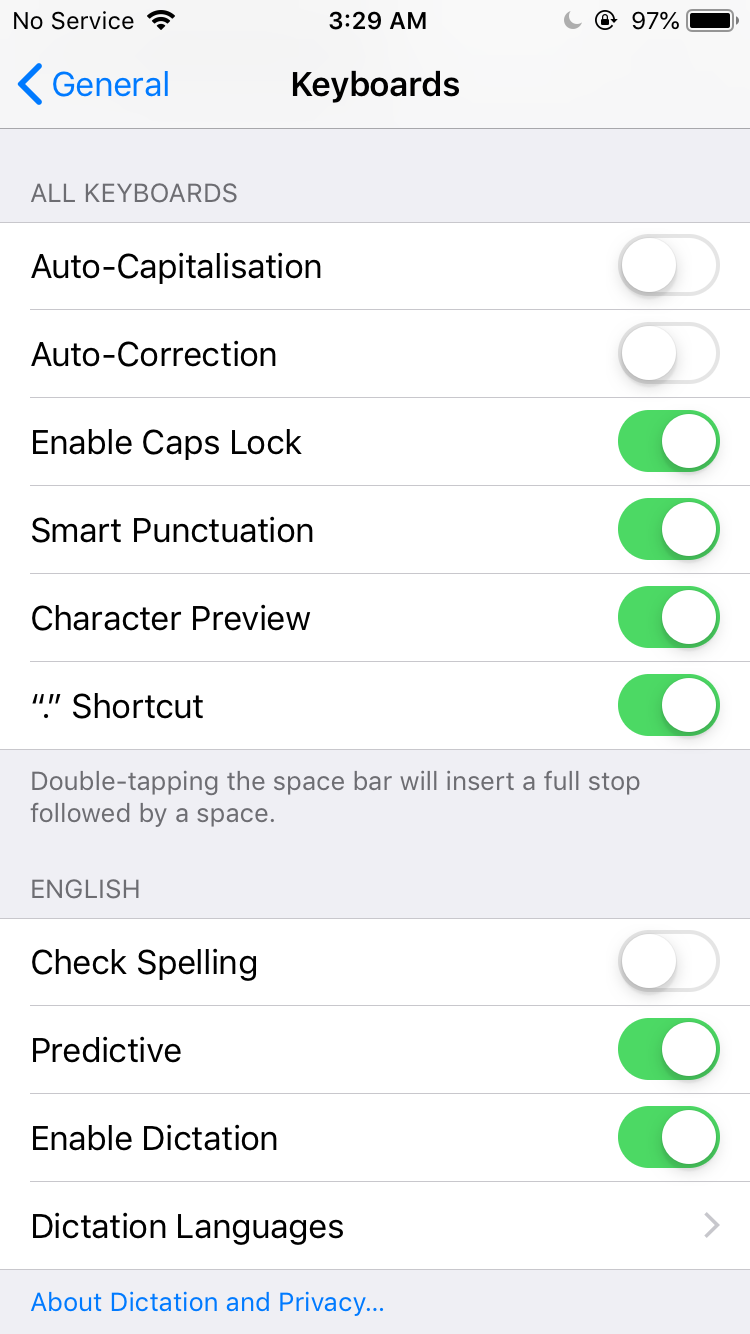
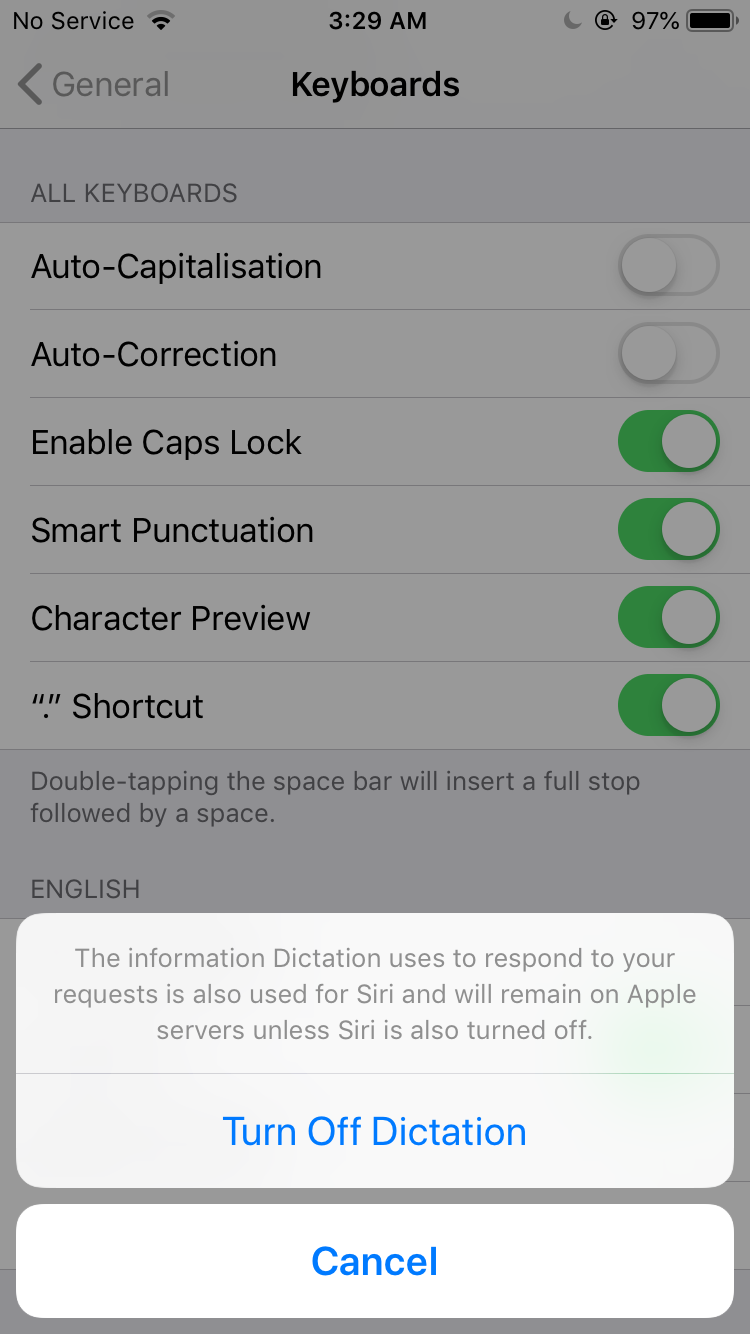
डिक्टेशन को अक्षम किया जाना चाहिए, जो ऐप्पल सर्वर से आपके वॉइस डेटा को हटा देगा।
मैक पर सिरी को कैसे बंद करें
सिरी एक मैक पर बहुत कम उपयोगी है क्योंकि आपके पास इसे नियंत्रित करने के लिए एक पूर्ण कीबोर्ड और माउस है। यह अक्षम कार्यों को प्राप्त करने के लिए सबसे अच्छा है जो आप अपनी मशीन पर उपयोग नहीं करते हैं, और आप सिरी को अक्षम कर सकते हैं और अपने मैक पर Apple सर्वर से अपनी सिरी रिकॉर्डिंग मिटा सकते हैं।
1. एक मैक पर सिरी को अक्षम करें
IOS की तरह, आपको सिरी को अक्षम करने के लिए अपने मैक पर सेटिंग्स पैनल खोलने की आवश्यकता है:
- ऊपरी-बाएँ कोने पर Apple लोगो क्लिक करें और सिस्टम प्राथमिकताएँ चुनें।
- परिणामी स्क्रीन पर सिरी का चयन करें।
- आपको Ask Siri पूछें लेबल वाला चेक बॉक्स देखना चाहिए। इस बॉक्स को अनचेक करें और सिरी आपके मैक पर अक्षम हो जाएगा।
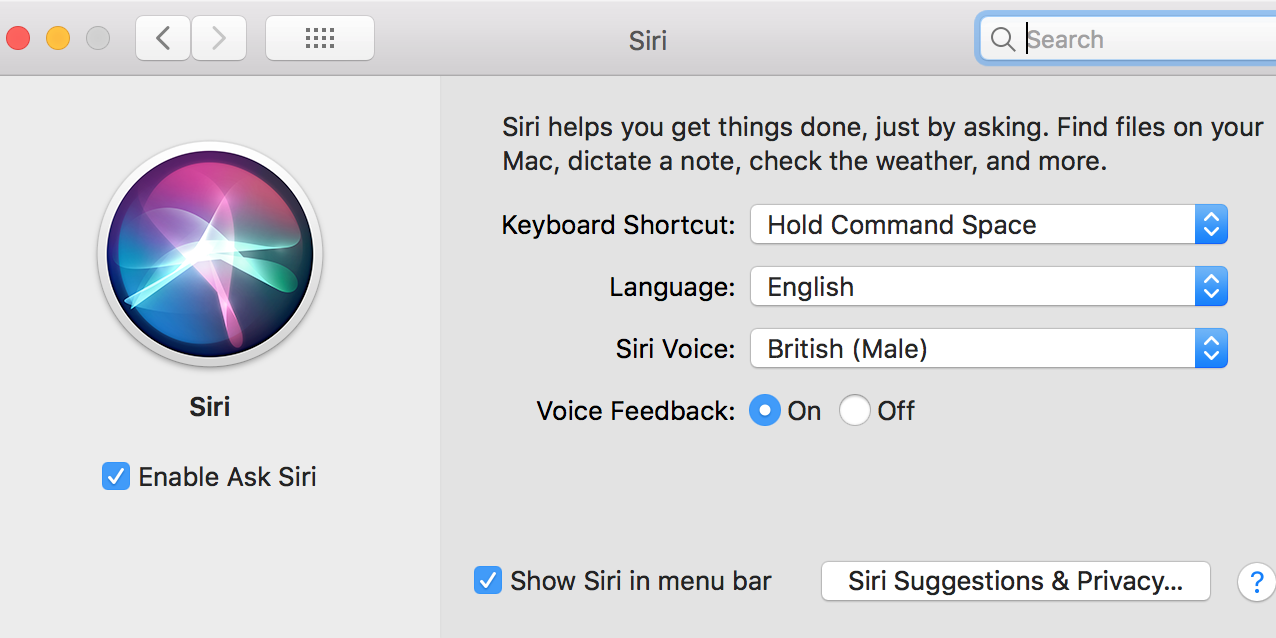
2. Apple सर्वर से अपना वॉयस डेटा निकालें
अब जब सिरी को आपके मैक पर बंद कर दिया गया है, तो आप अपनी सिरी वॉयस रिकॉर्डिंग को Apple सर्वर से हटाना चाहेंगे।
यदि आप MacOS Catalina 10.15.1 या नए रन वाले Mac का उपयोग करते हैं, तो आप सिस्टम वरीयताएँ> सिरी में हेड कर सकते हैं और अपनी रिकॉर्डिंग हटाने के लिए हटाएं सिरी और डिक्शन इतिहास पर क्लिक करें ।
यदि आप macOS का पुराना संस्करण चला रहे हैं, तो डिक्टेशन को अक्षम करने के लिए नीचे दिए गए चरणों का पालन करें और Apple सर्वर से अपने सिरी इतिहास से छुटकारा पाएं:
- सिस्टम प्राथमिकताएं पैनल पर कीबोर्ड पर क्लिक करें।
- अंतिम टैब चुनें जो डिक्टेशन कहता है।
- डिक्टेशन विकल्प है, जो अपने मैक पर सुविधा अक्षम हो जाएगी के लिए बंद का चयन करें।
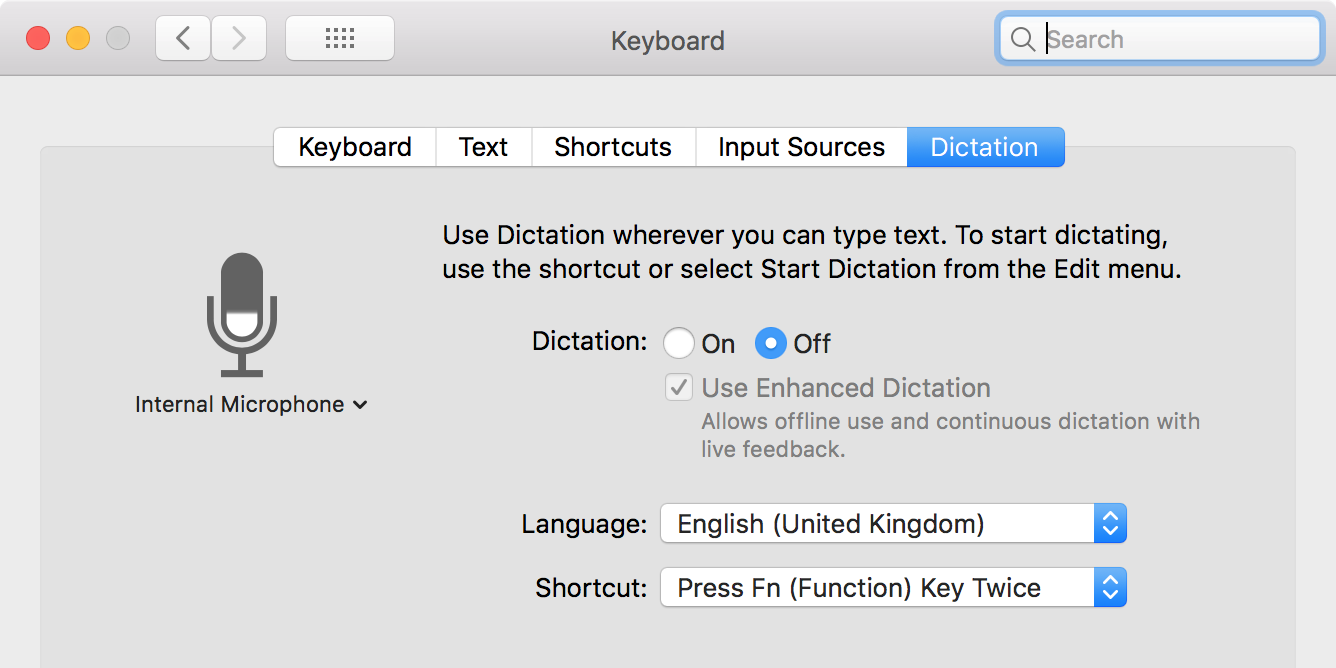
एक एप्पल घड़ी पर सिरी को कैसे बंद करें
आप अपने iPhone या वॉच पर वॉच ऐप का उपयोग करके अपने Apple वॉच पर सिरी को अक्षम कर सकते हैं।
Apple वॉच पर, सेटिंग> सिरी में हेड, "सुनो सिरी" , राइज़ टू स्पीक , प्रेस डिजिटल क्राउन , और प्रॉम्प्ट में टर्न ऑफ सिरी को टैप करें ।
अपने iPhone से ऐसा करने के लिए, वॉच ऐप खोलें, सेटिंग> सिरी पर जाएं , और सुनो के लिए "अरे सिरी" , राइज़ टू स्पीक , प्रेस डिजिटल क्राउन , और प्रॉम्प्ट में टर्न ऑफ़ सिरी को चुनें।
आप सेटिंग> सामान्य> डिक्टेशन पर जाकर और डिक्टेशन टॉगल को बंद करके अपनी वॉच पर डिक्टेशन को निष्क्रिय कर सकते हैं।
नई डिवाइस सेट करते समय सिरी को कैसे अक्षम करें
जब आप एक नया Apple डिवाइस सेट कर रहे होते हैं, तो आपका डिवाइस आपको एक निश्चित बिंदु पर सिरी सेट करने के लिए कहता है। यदि आप इस नए डिवाइस पर सिरी का उपयोग करने की योजना नहीं बना रहे हैं, तो इसे शुरू से ही बंद करना सबसे अच्छा है।
सिरी को कॉन्फ़िगर करने के लिए कहा गया, बस बाद में सेट सिरी चुनें। इस तरह, आभासी सहायक निष्क्रिय रहेगा।
सिरी को फिर से कैसे चालू करें
यदि आप कभी भी सिरी को अपने उपकरणों पर वापस लाना चाहते हैं, तो आप ऐसा कर सकते हैं कि ऊपर वर्णित उन्हीं पैनलों पर जाकर आप सिरी को अक्षम कर देते थे। वहां से, सिरी को चालू करने के विकल्प को सक्षम करें और आप फिर से सुविधा का उपयोग कर सकते हैं।
सिरी का उपयोग न करें? अलविदा कहो
जैसा कि उल्लेख किया गया है, सिरी जानकारी खोजने और सामग्री प्राप्त करने का एक सुविधाजनक तरीका है। हालांकि, हर कोई इसे पसंद नहीं करता है। यदि आप किसी अन्य वर्चुअल सहायक को पसंद करते हैं, या उसे एक की आवश्यकता नहीं है, तो उपरोक्त विधियों से आपको अपने Apple उपकरणों से सिरी से छुटकारा मिलेगा।
यदि आप सिरी को अक्षम कर रहे हैं क्योंकि यह आपके iPhone पर काम नहीं कर रहा है, तो पहले इसे ठीक करने के लिए संभव समाधानों की जांच करना उचित है।
